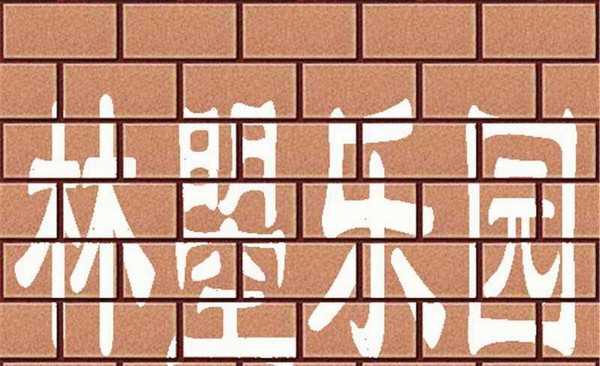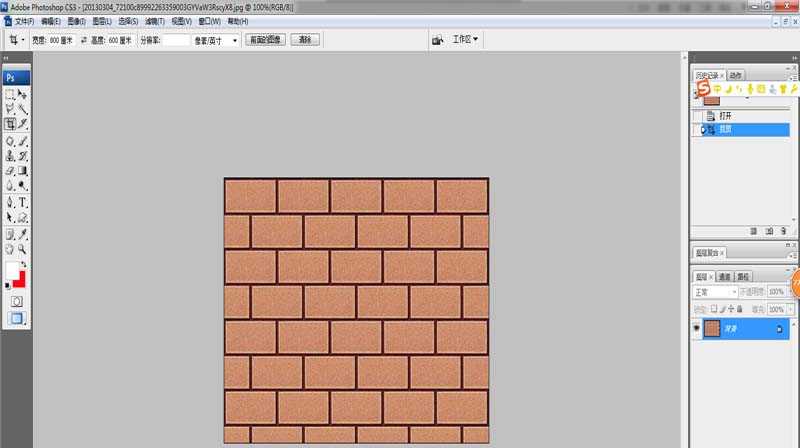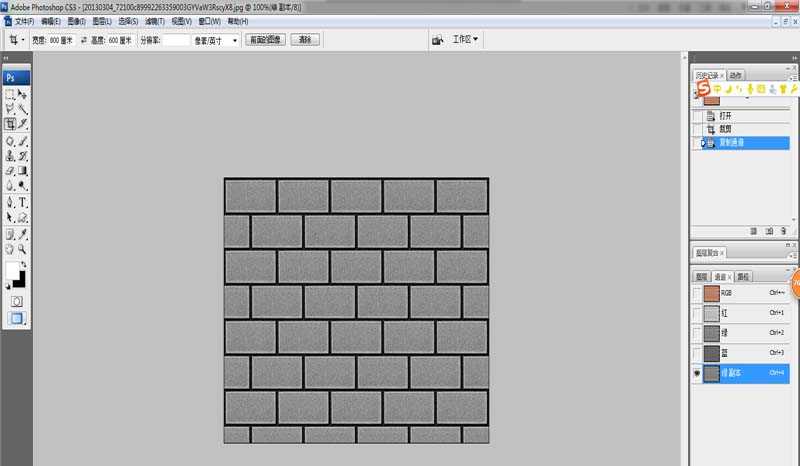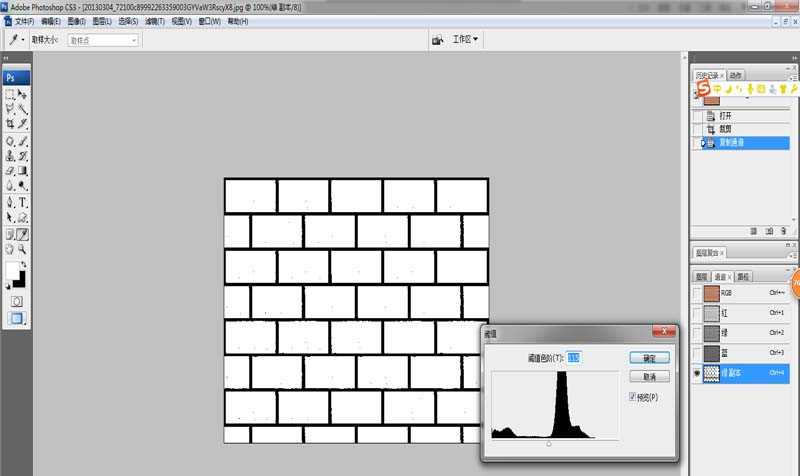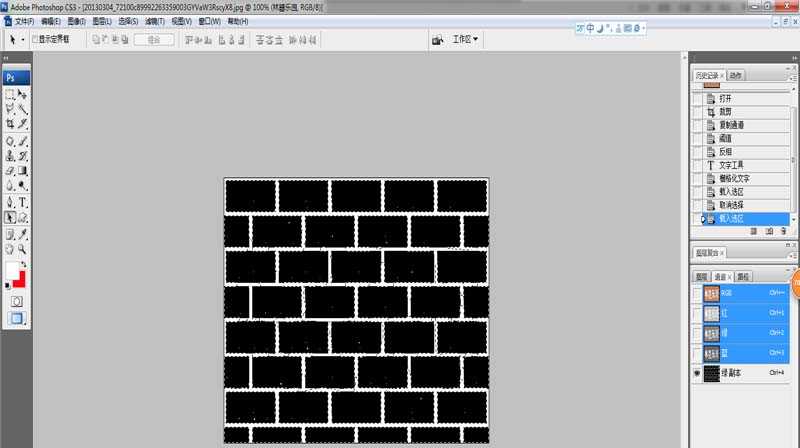站长资源平面设计
ps怎么制作墙面文字效果?
简介毋庸置疑,Photoshop软件是一款强大的制图软件,它能给我们创造千奇百怪的图片,也能将真实的世界描绘于电脑上。以下小编便为大家分享如何通过Photoshop软件制作"墙面字",效果如下。软件名称:Adobe Photoshop 8.0 中文完整绿色版软件大小:150.1MB更新时间:2015-
毋庸置疑,Photoshop软件是一款强大的制图软件,它能给我们创造千奇百怪的图片,也能将真实的世界描绘于电脑上。以下小编便为大家分享如何通过Photoshop软件制作"墙面字",效果如下。
- 软件名称:
- Adobe Photoshop 8.0 中文完整绿色版
- 软件大小:
- 150.1MB
- 更新时间:
- 2015-11-04立即下载
1、打开Photoshop CS3软件,选择【文件】-【打开】,打开一张前期准备好的“墙面”图片,长、宽分别设置为800*600,如下图所示。
2、选择“通道”栏,关闭所有的颜色通道,并新建一个“绿色幅本通道”,如下图所示。
3、在主菜单栏中选择【图像】-【调整】-【阈值】,滑动滑块按钮,直到呈现黑白分明即可,如下图所示。
4、在主菜单栏中选择【图像】-【调整】-【反相】,使图层的黑色颜色颠倒,如下图所示。
5、选择“图层”面板,在当前的图层输入文字,如“林曌乐园”字样,颜色为白色,并调整大小、位置即可。
6、再回到“通道”面板,按住“Ctrl”键,鼠标左键点击“绿色幅本”通道,载入选区;然后,回到“图层”面板,按“Delete”键删除选区,如下图所示。
相关推荐:
PS图片中的文字怎么转换为路径?
ps输入文字时怎么换行? ps输入文字换行的教程
ps血滴效果的文字该怎么制作? ps血滴字的设计方法
下一篇:ps制作彩虹般流光溢彩的文字